Jabra Pro 9460 Mono 14401-05 Manuel D’Utilisation
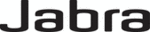
Codes de produits
14401-05
36
Nederl
a
N
ds
Jabra PrO 9460, Jabra PrO 9460 dUO,
Jabra PrO 9465 dUO en Jabra PrO 9470
9. GEAVAnCEERDE KEnMERKEn VAn DE JABRA PRO
9.1 BESCHERM uW GEHOOR MET SAFETOnE™
SafeTone™ is een doeltreffende vorm van gehoorbescherming voor risico's als akoestische schokken en blootstelling
aan lawaai. SafeTone™ bestaat uit twee onderdelen, PeakStop™ en IntelliTone™.
Akoestische schokbescherming met PeakStop™
Akoestische schokbescherming met PeakStop™
PeakStop™ onderdrukt automatisch geluid harder dan 118 dB (A), waarmee uw gehoor wordt beschermd
tegen akoestische schokken. PeakStop™ is alleen beschikbaar bij Jabra.
Bescherming tegen blootstelling aan lawaai met IntelliTone™
IntelliTone™ biedt vier niveaus van bescherming tegen akoestische schokken en blootstelling aan lawaai.
u kunt de instellingen voor IntelliTone™ wijzigen op het tabblad ‘Audio’ van Jabra Control Center, of via het
instellingenmenu van het touchscreen Phone settings > IntelliTone (Telefooninstellingen > IntelliTone).
IntelliTone™ is uitsluitend verkrijgbaar bij Jabra.
Beveiligingsniveau
Criteria
Niveau 0 (standaard)
Basisbescherming (harder dan 118 dB(A))
Niveau 1*
Minder dan 4 uur telefoonwerk per dag
Niveau 2*
4-8 uur telefoonwerk per dag
Niveau 3*
Meer dan 8 uur telefoonwerk per dag
Niveau 4 (TT4)
Aanbevolen Australisch beschermingsniveau (Telstra)
* Overeenkomstig Richtlijn 2003/10/eG van het europees Parlement en de europese Raad van 6 februari 2003.
9.2 DRAADLOOS BEREIK
De Jabra PRO biedt ondersteuning voor een maximaal draadloos bereik van maar liefst 150 meter. Dit bereik kan
korter zijn indien sprake is van fysieke obstakels en elektromagnetische interferentie.
Naarmate de headset verder van het basisstation verwijderd is, kan de geluidskwaliteit afnemen. Dichter bij
Naarmate de headset verder van het basisstation verwijderd is, kan de geluidskwaliteit afnemen. Dichter bij
het basisstation wordt het geluid weer beter. Wanneer de headset volledig buiten bereik is, wordt om de paar
seconden een speciale toon in de headset afgespeeld (drie korte, oplopende noten).
Als een gesprek op de headset actief is terwijl u zich buiten bereik begeeft, gaat het geluid verloren. Het gesprek
Als een gesprek op de headset actief is terwijl u zich buiten bereik begeeft, gaat het geluid verloren. Het gesprek
blijft echter nog 120 seconden op het basisstation actief. Als u het geluid voor het gesprek wilt herstellen, moet
u zich binnen het bereik van het basisstation begeven.
Als de headset langer dan een uur buiten bereik is, wordt deze uitgeschakeld om de batterij te sparen.
Het draadloze bereik via het touchscherm wijzigen
1. Tik in het touchscherm op het gereedschapspictogram
Als de headset langer dan een uur buiten bereik is, wordt deze uitgeschakeld om de batterij te sparen.
Het draadloze bereik via het touchscherm wijzigen
1. Tik in het touchscherm op het gereedschapspictogram
om het instellingenmenu te openen.
2. Tik op Base settings > Wireless range (Basisinstellingen > Draadloos bereik).
3. Tik op het gewenste draadloze bereik op deze instelling te selecteren: very low, low of normal (zeer laag, laag
3. Tik op het gewenste draadloze bereik op deze instelling te selecteren: very low, low of normal (zeer laag, laag
of normaal). De standaardinstelling is Normal.
4. Tik op Confirm (Bevestigen) om te bevestigen dat u deze instellingen wilt toepassen. Voer nu een reset van
het basisstation uit.
9.3 BREEDBAnDAuDIO
De Jabra PRO ondersteunt zowel wideband- als narrowband audio.. Bij een verminderde resterende batterijtijd
biedt wideband audio hogere geluidskwaliteit.
Voor bureautelefoons is standaard smalband ingeschakeld. Voor soft-phones is standaard breedband ingeschakeld.
Voor bureautelefoons is standaard smalband ingeschakeld. Voor soft-phones is standaard breedband ingeschakeld.
Voor mobiele telefoons kan geen breedbandgeluid worden gebruikt.
Instellingen voor wideband via het touchscreen wijzigen
1. Tik in het touchscherm op het gereedschapspictogram
Instellingen voor wideband via het touchscreen wijzigen
1. Tik in het touchscherm op het gereedschapspictogram
om het instellingenmenu te openen.
2. Tik op Phone settings > Desk phone / Softphone (PC) (Telefooninstellingen > Bureautelefoon/Soft-phone (pc)).
3. Tik op enable wideband audio (Wideband audio inschakelen) om deze optie te activeren.
4. Wanneer u klaar bent, drukt u op de pijl voor terug om het menu te verlaten.
3. Tik op enable wideband audio (Wideband audio inschakelen) om deze optie te activeren.
4. Wanneer u klaar bent, drukt u op de pijl voor terug om het menu te verlaten.
De instellingen voor wideband audio wijzigen in Jabra Control Center
1. Start Jabra Control Center en kies het tabblad 'Audio'.
2. Schakel het relevante selectievakje onder 'enable wideband audio for' (Wideband audio inschakelen voor) en
1. Start Jabra Control Center en kies het tabblad 'Audio'.
2. Schakel het relevante selectievakje onder 'enable wideband audio for' (Wideband audio inschakelen voor) en
klik vervolgens op 'Apply' (Toepassen).